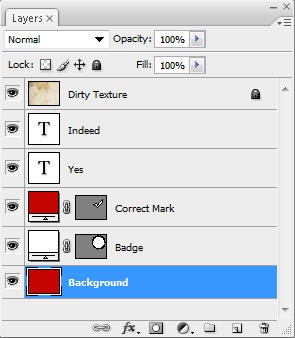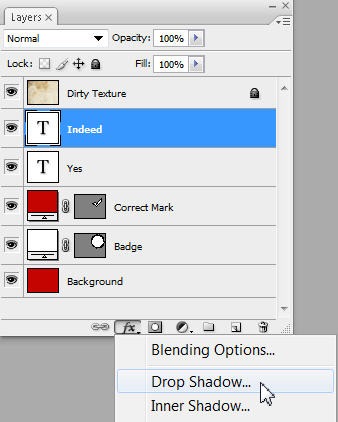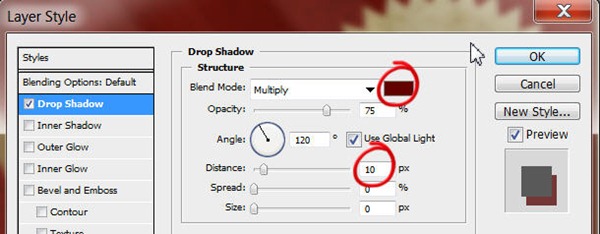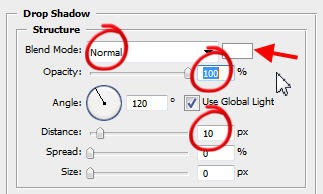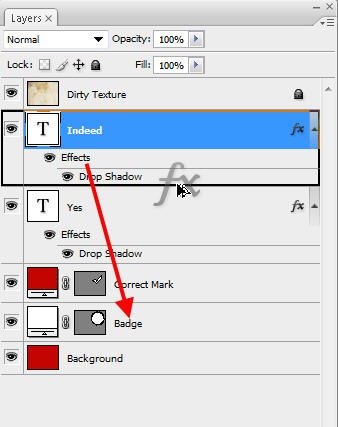Ах Drop Shadows, любимый дизайнерами по всему миру. Photoshop, как вы знаете, позволяет легко добавлять тень на объект на любом слое (кроме фонового слоя, когда он заблокирован). Чаще всего новые дизайнеры добавляют черную тень к своим объектам, когда есть возможность выбрать любую желаемую цветную тень, включая белую. Нет ничего плохого в использовании черных теней, но если вы ищете более тонкий эффект, вы можете использовать цвета, отличные от черного по умолчанию. Давайте посмотрим на варианты.
1. Я создал очень простое изображение с несколькими слоями текста и двумя фигурами. Вы можете увидеть структуру слоя ниже. Верхний слой (грязная текстура) смешивается поверх слоев под ним с помощью умножения, а текст устанавливается в Arial Rounded. Правильная метка и значок являются слоями фигур, созданными с помощью пользовательского инструмента «Форма» в Photoshop.
2. Выберите слой, на который хотите отбросить тень, и нажмите кнопку «Добавить стиль слоя» в нижней части панели «Слои». Во всплывающем меню выберите «Тень». Я добавляю тень к слову «Действительно».
3. Откроется диалоговое окно Layer Style. Убедитесь, что флажок Предварительный просмотр установлен, чтобы вы могли видеть, как изменения влияют на ваше изображение. По умолчанию режим смешивания установлен на «Умножение», а цвет — на черный, и зачастую большинство людей оставляют свои тени. Нажмите на образец цвета или цвет, чтобы открыть палитру цветов. Вы можете выбрать цвет из палитры или использовать пипетку для выбора цвета из вашего дизайна. Я выбрал немного более темный красный, чем мой основной цвет фона. Перетащите ползунок «Размер» до 0px, а затем перетащите ползунок «Расстояние» в точку, в которой вы довольны тем, насколько сильно объект «поднимается» со страницы.
Изображение теперь выглядит так:
Теперь, если вы хотите добавить белую тень, процесс такой же, но на этот раз вам нужно выбрать режим смешивания.
4. Выберите слой, к которому вы хотите добавить белую тень, затем нажмите кнопку «Добавить стиль слоя», как и раньше, и выберите «Тень» во всплывающем меню. Когда откроется диалоговое окно Layer Style, измените режим смешивания на Normal, иначе вы не увидите белую тень. Я также увеличил непрозрачность до 100%, чтобы получить чистый белый цвет, и установил расстояние до 10 пикселей, как и раньше.
И вот как это выглядит:
Наконец, чтобы закончить это изображение, я хочу добавить к значку точно такую же тень, которую я добавил к слову «Действительно». Вместо того, чтобы снова добавлять диалоговое окно стиля слоя, я могу использовать ярлык для копирования стиля из одного слоя в другой.
5. Удерживая нажатой клавишу «Alt» (Windows) / «Option» (Mac), нажмите на слово «Эффекты» на слое, из которого вы копируете стиль, перетащите его и поместите на слой, к которому вы хотите применить стиль. ,
Мое окончательное изображение теперь выглядит так:
Если бы я принял параметры по умолчанию для эффекта «Тень», изображение выглядело бы следующим образом:
Таким образом, два разных вида достигается с помощью эффекта слоя «Тень».